Fix Discord sidder fast i fuldskærmstilstand
Discord er en af de mest populære apps i spilkredsløbet. Det er fantastisk, som det er, men det er ikke fejlfrit. Dets brugere klager over et af problemerne. De rapporterer, at Discord sidder fast i fuldskærmstilstand, og de vil vide, hvordan man løser dette problem. I denne artikel vil vi diskutere, hvad du kan gøre, hvis du opdager, at Discord sidder fast i fuldskærmstilstand.
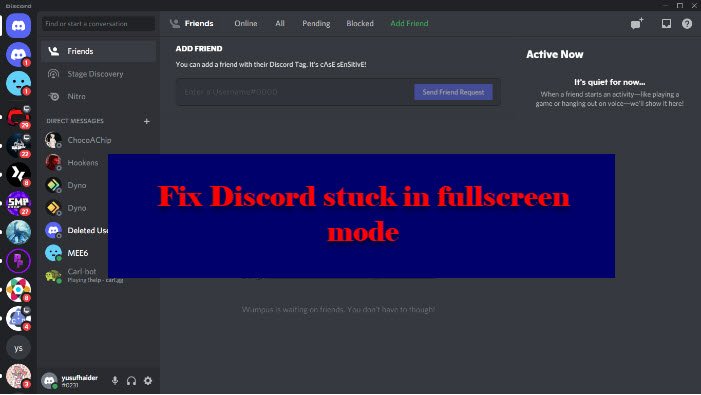
Discord sidder fast i fuldskærmstilstand
Hvis din Discord sidder fast i fuldskærmstilstand, skal du følge disse forslag:
- Brug tastaturgenveje
- Genstart appen
- Luk appen fra Task Manager
Lad os tale om dem i detaljer.
1] Brug tastaturgenveje
Mange brugere rapporterede, at de kom ind i fuldskærmstilstand ved et uheld ved at trykke på tastaturgenvejene(Keyboard) . Og det er ret forståeligt. Så for at forlade fuldskærmstilstanden skal vi genbruge genvejene, Ctrl + Shift + F.
Hvis dette ikke får dig til at forlade fuldskærmstilstanden, er der nogle andre Windows - genveje, der kan være nyttige. Tryk Win + down arrow , og det vindue, du arbejder på, vil blive minimeret. Du kan gøre dette på Discord , højreklik derefter på dets ikon fra proceslinjen(Taskbar) , og vælg Luk vindue. (Close window. )Nu kan du genstarte Discord , og det vil fungere perfekt.
Gør dette, og du forlader fuldskærmstilstand.
2] Genstart appen
Hvis du sidder fast i fuldskærmstilstand i Discord , kan du lukke applikationen ved at klikke på Kryds (Cross ) -knappen og derefter genåbne appen, og den vil fungere fint. Dette er dog ikke en permanent løsning. Men dette får dig ikke til at forlade fuldskærmstilstanden, og nogle gange sætter appen fast, så du bør fortsætte med at læse.
3] Luk appen fra Task Manager

Hvis du ikke er i stand til at lukke appen fra knappen Luk(Close) , kan du prøve at gøre det samme fra Task Manager .
Da du er i fuld skærm, kan du muligvis ikke bruge Startmenuen(Start Menu) til at åbne Task Manager . Derfor(Therefore) skal du bruge følgende metode til at lukke Discord fra Task Manager .
- Tryk på Ctrl + Alt + Delete og vælg Task Manager.
- Fra fanen Processer (Processes ) , under Apps , højreklik på Discord og vælg Afslut opgave.(End task.)
På denne måde har du lukket Discord- klientapplikationen. Åbn den nu fra startmenuen(Start Menu) , og du er klar til at gå.
Forhåbentlig(Hopefully) ved du nu, hvad du skal gøre, når Discord går ind i fuldskærmstilstand.
Hvordan aktiverer man fuldskærmstilstand i Discord ?
Fuldskærmstilstanden blev lavet for at gøre Discord mere intuitiv og fængslende. Du kan nemt aktivere fuldskærmstilstand i Discord ved hjælp af tastaturgenvejen, Ctrl + Shift + F .
Hvorfor sidder Discord fast ved start?(Why is Discord Stuck on Starting?)
Normalt sidder Discord fast ved start(Starting) på grund af korrupte, beskadigede eller manglende filer. Så du skal gendanne disse filer for at kunne køre spillet. For nævnte og for at kende måder at løse dette problem på, bør du tjekke vores guide til, hvad du skal gøre, hvis Discord-appen ikke åbner(Discord app won’t open) .
Læs næste:(Read Next:)
- Ret Discord Error 1105 på Windows PC(Fix Discord Error 1105 on Windows PC)
- Ret Discord-fejlkoder og meddelelser(Fix Discord Error Codes and Messages)
Related posts
Fix Discord sidder fast på grå skærm på Windows PC
Fix Discord, der ikke registrerer mikrofon
Fix Du bliver ratebegrænset Discord-fejl på Windows-pc
Reparer Discord Mic, der ikke fungerer i Windows 11/10
Ret Discord-billeder, der ikke indlæses på pc
Bedste gratis Discord-alternativer til Windows 10
Fix Discord Go Live, der ikke vises
Ret Discord-meddelelser, der ikke virker
Fix Discord bliver ved med at crashe
Ret Discord-fejlkoder og meddelelser
Ret Discord-meddelelser, der ikke virker på Windows 11/10
Ret Discord JavaScript-fejl ved opstart
Rette Kunne ikke forbinde din Spotify-konto til Discord
Fix Can't Hear People on Discord (2022)
Sådan rettes Discord-meddelelser, der ikke virker på Windows
Ret Discord Error 1105 på Windows PC
Discord åbner ikke? 7 måder at løse discord på vil ikke åbne et problem
Sådan forbedres Discord-lydkvaliteten på Windows PC
Discord Screen Share Audio virker ikke på Windows 11/10
Sådan opretter du en chatserver på Discord og inviterer venner
